Ilægning af konvolutter
Du kan ilægge DL- og Com 10-konvolutter.
Adressen roteres og udskrives automatisk i henhold til konvoluttens retning ved at angive dette korrekt med printerdriveren.
 Vigtigt
Vigtigt
-
Brug ikke følgende konvolutter. De kan sidde fast i printeren eller medføre fejl på printeren.
- Konvolutter med præget eller behandlet overflade
- Konvolutter med dobbeltflap
- Konvolutter med gummierede flapper, som allerede er fugtige og selvklæbende
-
Forbered konvolutterne.
-
Tryk ned på alle fire hjørner og kanter på konvolutten for at gøre dem flade.
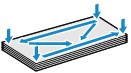
-
Hvis konvolutterne er bøjede, skal du tage fat i to modsatte hjørner og bøje dem forsigtigt den anden vej.
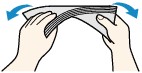
- Hvis hjørnet på en konvoluts flap er foldet, skal det glattes ud.
-
Brug en pen til at trykke forkanten i indsætningsretningen flad, og skærpe folden.
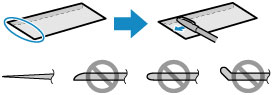
Figurerne ovenfor viser konvoluttens forkant fra siden.
 Vigtigt
Vigtigt- Konvolutterne kan sidde fast i printeren, hvis de ikke er glatte, eller kanterne ikke er lige. Kontroller, at konvolutterne ikke bøjer mere end 3 mm (0,1 tommer).
-
-
Ilæg konvolutter.
-
Åbn papirstøtten, og træk den ud.
-
Åbn frontdækslet forsigtigt.
-
Træk udbakken til papir ud.
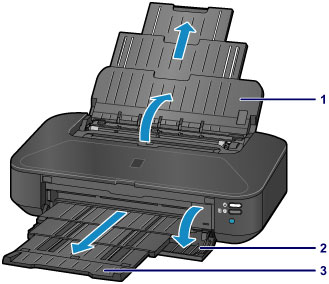
-
Skub til papirstyrene (A) for at åbne dem, og læg papiret i midten af den bagerste bakke MED UDSKRIFTSSIDEN OPAD.
Den foldede flap på konvolutten skal vende opad på venstre side.
Der kan lægges op til 10 konvolutter i ad gangen.
-
Skub til papirstyrene (A) for at justere dem i forhold til begge sider af konvolutterne.
Skub ikke papirstyrene for hårdt imod konvolutterne. Ellers bliver konvolutterne måske ikke fremført rigtigt.
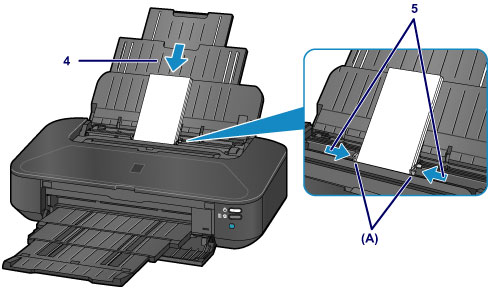
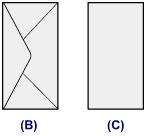
- (B) Bagside
- (C) Adresseside
 Bemærk
Bemærk-
Læg ikke flere konvolutter i end til mærket for maksimal kapacitet (D).
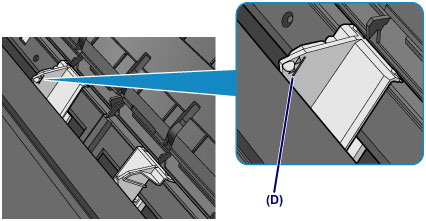
-
 Bemærk
Bemærk
- Vælg størrelse og type for de ilagte konvolutter i printerdriverens skærmbillede for udskriftsindstillinger, efter du har ilagt konvolutterne.

